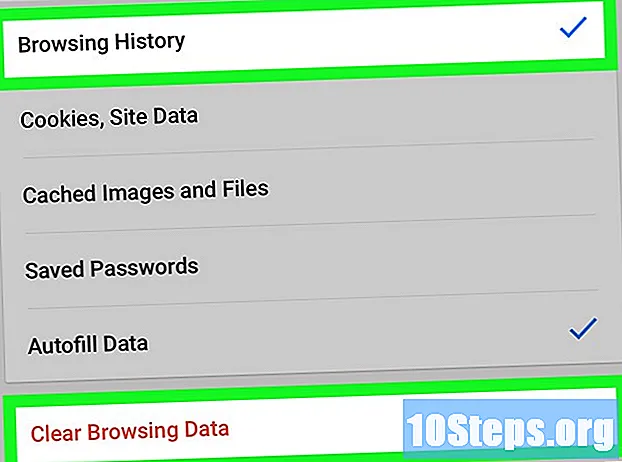مواد
- مراحل
- طریقہ 1 داخلی ہارڈ ڈسک انسٹال کریں
- طریقہ 2 ونڈوز پی سی پر بیرونی ہارڈ ڈسک انسٹال کریں
- طریقہ 3 میک کمپیوٹر پر ہارڈ ڈسک انسٹال کریں
اپنے کمپیوٹر پر اپنے ڈیٹا اسٹوریج کی گنجائش کو بڑھانے کے ل you ، آپ اپنی جگہ پر ہارڈ ڈرائیو کو تبدیل کرسکتے ہیں یا کسی اندرونی یا بیرونی ہارڈ ڈرائیو کو ہارڈ ڈرائیو میں شامل کرسکتے ہیں۔ تاہم ، لیپ ٹاپ اور ایپل برانڈ والے افراد پر دوسری داخلی ہارڈ ڈرائیو انسٹال کرنا ممکن نہیں ہے۔ جب تک کہ ہارڈ ڈرائیو کی تبدیلی کی بات ہو ، تو یہ بھی خیال رکھیں کہ جب آپ اپنی مشین کھولیں گے تو ، آپ اپنی ضمانت ختم کردیں گے۔ آخر میں ، اگر آپ سنٹرل یونٹ کو ڈیبک کرنے کی زحمت نہیں کرنا چاہتے ہیں تو ، آپ کے پاس اب بھی ایک بیرونی ہارڈ ڈرائیو ، ونڈوز پی سی یا میک پر رابطہ قائم کرنے کا حل موجود ہے۔
مراحل
طریقہ 1 داخلی ہارڈ ڈسک انسٹال کریں
- چیک کریں کہ آپ کا کمپیوٹر ونڈوز پی سی ہے۔ در حقیقت ، یہاں تک کہ یہ ٹاور والا ڈیسک ٹاپ کمپیوٹر بھی ہونا چاہئے۔ لیپ ٹاپ کے ساتھ ساتھ میک کمپیوٹرز (ڈیسک ٹاپ یا لیپ ٹاپ) دوسری داخلی ہارڈ ڈرائیو کو ایڈجسٹ نہیں کرسکتے ہیں۔
- دوسری طرف ، چاہے آپ کے پاس ڈیسک ٹاپ ہو یا لیپ ٹاپ ، ونڈوز پر میک کی طرح ، آپ ہمیشہ بیرونی ہارڈ ڈرائیو سے رابطہ قائم کرسکتے ہیں۔
-

داخلی Sata ہارڈ ڈرائیو خریدیں۔ اگر آپ کے پاس اس قسم کی ہارڈ ڈرائیو نہیں ہے تو ، اب یہ خریدنے کا وقت آگیا ہے ، کیونکہ یہ انٹرفیس وہی ہے جو اب تیز ہے۔- Lidéal آپ کے کمپیوٹر کی طرح ایک ہی برانڈ کی ہارڈ ڈرائیو خریدنا ہے ، لہذا آپ کو عدم مطابقت نہیں پڑے گا۔
- کچھ ہارڈ ڈرائیوز کچھ کمپیوٹرز کے ساتھ مطابقت نہیں رکھتے ہیں۔ لہذا ، حکمت ہے ، خریدنے سے پہلے ، انٹرنیٹ پر دونوں عناصر کی مطابقت کی جانچ کرنا۔ "HP پویلین L3M56AA Sata ہارڈ ڈرائیو ہم آہنگ" جیسی درخواست کریں اور دیئے گئے جوابات دیکھیں۔
-

اپنے کمپیوٹر کو آف کریں اور انپلگ کریں۔ آپ کو کبھی بھی کھلی سی پی یو پر کام نہیں کرنا چاہئے تاکہ اس پر عمل درآمد ہو: آپ اپنے آپ کو اور اتفاقی طور پر خود کو نقصان پہنچا سکتے ہو ، اپنے سامان کو نقصان پہنچا سکتے ہو۔- کچھ ڈیسک ٹاپس کو بند ہونے میں کافی وقت لگتا ہے۔ یہاں تک کہ جب دکان سے منقطع ہوجائے تو ، مداحوں کا رخ بدلا جاتا ہے۔ جب تک وہ کور کو ہٹانا شروع نہ کریں تب تک انتظار کریں۔
-

سنٹرل یونٹ کا باکس کھولیں۔ اگر آپ پہلی بار کھولتے ہیں ، کیوں کہ ہر کمپیوٹر مختلف ہوتا ہے ، لہذا بہتر ہے کہ کمپیوٹر کے ساتھ فراہم کردہ ہدایات یا صنعت کار کی ویب سائٹ کے تکنیکی صفحات سے رجوع کریں۔- زیادہ تر اکثر ، ڈنڈے چھوٹے چھوٹے مصلوب پیچ کے ساتھ فٹ ہوجاتے ہیں۔
-

اپنے آپ کو زمین پر رکھو. اس طرح آپ کی جامد بجلی سے خارج ہونے والے ، اگر آپ ان کو چھونے آئے تو الیکٹرانک اجزاء کو نقصان نہیں پہنچا سکتے ہیں ، مثال کے طور پر مدر بورڈ کو کیا نام دینا ہے۔ -

دوسری ہارڈ ڈرائیو کے لئے سلاٹ تلاش کریں. آپ کے سی پی یو میں پہلے سے ہی ایک ہارڈ ڈرائیو انسٹال ہے اور عام طور پر ، آپ کو عام طور پر نیچے ، دوسرا سلاٹ تلاش کرنا چاہئے۔ آپ اسے ڈال دیں گے۔ -

فراہم کردہ سلاٹ میں دوسری ہارڈ ڈرائیو سلائیڈ کریں۔ زیادہ تر اکثر ، آپ ابتدائی ہارڈ ڈرائیو کے نیچے ایک سلاٹ دیکھیں گے ، صرف اضافے کی سمت پر دھیان دیتے ہوئے نئی ہارڈ ڈرائیو کو گھسیٹیں۔- کچھ سی پی یو میں ، ہارڈ ڈرائیو کو سلاٹ کی ریلوں پر چھوٹے پیچ کے ذریعہ مسدود کرنا ہوگا۔

اپنی ڈرائیو پر کنکشن جیک تلاش کریں۔ کارخانہ دار کے ذریعہ نصب کردہ ہارڈ ڈرائیو کیبل کا پتہ لگائیں اور دیکھیں کہ یہ مدر بورڈ میں کہاں پلگ گیا ہے ، بعد میں یہ ایک گرین کارڈ ہے جس میں پرنٹ شدہ سرکٹ بورڈز ہیں۔- اگر آپ کی ہارڈ ڈسک کیبل ربن ہے تو آپ کے پاس IDE ڈسک ہے۔ اس معاملے میں ، آپ کو مدر بورڈ سے رابطہ قائم کرنے کے لئے ایک اڈیپٹر کی ضرورت ہوگی۔
-

اپنی دوسری ہارڈ ڈرائیو میں پلگ ان کریں۔ پہلے کنیکشن کیبل کو ہارڈ ڈرائیو میں داخل کریں ، پھر دوسرا اختتام مدر بورڈ پر مفت کنیکٹر میں داخل کریں ، جو منطقی طور پر اگلا ہے جس کے ساتھ پہلی ہارڈ ڈرائیو منسلک ہے۔- اگر مدر بورڈ کے پاس صرف IDE کنیکٹر ہیں ، تو یہ خیال رکھیں کہ رابط تھوڑا وسیع ہیں اور SATA ہارڈ ڈرائیو کو جوڑنے کے ل you ، آپ کو SATA-IDE اڈاپٹر خریدنا ہوگا۔ یہ چھوٹا جزو IDE ساکٹ پر پہلے پوزیشن میں ہے ، پھر آپ اپنی SATA کیبل کو جوڑ سکتے ہیں۔
-

نئی ہارڈ ڈرائیو کو بجلی کی فراہمی سے مربوط کریں۔ آپ کے پاس اپنے وسطی یونٹ میں ایک یا دو پاور کیبلز استعمال کرنے کے لئے تیار ہونی چاہئیں ، جو عام خانے سے منسلک ہیں۔ ان میں سے ایک کیبل لیں اور اسے اپنی ہارڈ ڈرائیو کے ساکٹ میں لگائیں۔- اگر آپ پاور کیبل نہیں ڈھونڈ سکتے ہیں تو ، پہلے سے نصب کردہ ڈسک میں سے ایک کی تلاش کریں۔ اس کے علاوہ ، آپ کو ایک ہی رنگ اور دستیاب دستیاب کیبل تلاش کرنی چاہئے۔
- پاور کیبل سیٹا ڈرائیو کیبل کی طرح نظر آتی ہے ، لیکن وسیع تر ہے۔
-

چیک کریں کہ آپ نے اپنی کیبلز صحیح طریقے سے ڈالی ہیں۔ اگر ایسا نہیں ہوتا تو ، آپریٹنگ سسٹم کے ذریعہ نئی انسٹال کردہ ڈرائیو کو تسلیم نہیں کیا جائے گا۔ -

اپنے کمپیوٹر سے رابطہ کریں۔ مینز پلگ کو تبدیل کرنے کے بعد ، اپنے آلے کو شروع کریں۔ یہ سچ ہے کہ دوسرا ہارڈ ڈرائیو انسٹال ہے ، لیکن اب اسے ونڈوز سسٹم کے ذریعہ پہچانا جانا چاہئے۔ -

کھڑکی کھولیں ڈسک مینجمنٹ. اپنے ماؤس پر ، دائیں پر کلک کریں آغاز (
) اسکرین کے نچلے بائیں کونے میں ، پھر درج فہرست میں کلک کریں ڈسک مینجمنٹ.- مینو کھولنے کے ل فوری لنکآپ مجموعہ بھی کرسکتے ہیں
. جیت+X.
- مینو کھولنے کے ل فوری لنکآپ مجموعہ بھی کرسکتے ہیں
-

ونڈو ڈسپلے کا انتظار کریں ڈسک کو شروع کریں. یہ خود بخود ڈسک مینجمنٹ ونڈو کھولنے کے چند سیکنڈ بعد کھولنا چاہئے۔- اگر ٹیب کے اوپر ونڈو کے اوپری حصے میں ونڈو نہیں کھلتی ہے رزقگرے بٹن پر کلک کریں حقیقی.
-

پر کلک کریں ٹھیک ہے. اس کے بعد دوسرا ہارڈ ڈرائیو آپریٹنگ سسٹم کے ذریعہ شروع کیا گیا۔ فارمیٹنگ کے خاتمے کے لئے خاموشی سے انتظار کریں۔ -

اپنی ہارڈ ڈسک کو قابل استعمال بنائیں۔ دوسری ہارڈ ڈرائیو کے نام پر دائیں کلک کریں اور کونول کے مینو میں ، پر کلک کریں نیا آسان حجم. پھر پر کلک کریں مندرجہ ذیل جب بھی یہ آپ سے پوچھا جائے گا۔ آخر میں ، آپ کی ہارڈ ڈرائیو فارمیٹ ہوگی اور ونڈوز کے ذریعہ پڑھی جائے گی۔- جب سب ختم ہوجائے تو ، آپ کو اطلاق کے بعد سے ہی اپنی دوسری ہارڈ ڈرائیو استعمال کرنے کے قابل ہونا چاہئے یہ پی سی.
طریقہ 2 ونڈوز پی سی پر بیرونی ہارڈ ڈسک انسٹال کریں
-

بیرونی ہارڈ ڈرائیو خریدیں۔ ایک لے لو جس کی گنجائش آپ کی آئندہ ضروریات کے مطابق ہو۔ بڑا لینے میں ہچکچاہٹ نہ کریں۔ اسے کسی سنجیدہ ڈیلر سے بھی خریدیں ، جو آپ کو اس کی ضمانت ادا کرنے میں پریشانی کی صورت میں سہولت فراہم کرے گا۔- خریداری کے وقت ، جان لیں کہ آج 500 ٹی بی کے مقابلے میں 1 ٹی بی کی ہارڈ ڈرائیو خریدنا شاید ہی زیادہ مہنگا ہے: کیوں ہچکچاہٹ؟
- 1 TB کی بیرونی ہارڈ ڈرائیو کی قیمت 50 سے 100 یورو تک ہوتی ہے۔
-

بیرونی ہارڈ ڈرائیو کو اپنے کمپیوٹر سے مربوط کریں۔ صرف USB کیبل کو ہارڈ ڈرائیو سے اپنے کمپیوٹر پر مفت بندرگاہوں میں شامل کریں۔ -

مینو کھولیں آغاز (
). اسکرین کے نیچے بائیں کونے میں ونڈوز لوگو پر کلک کریں: مینو آغاز پھر اسکرین پر ڈسپلے کریں۔ -

فائل ایکسپلورر کھولیں (
). فولڈر کی شکل میں آئیکن پر مینو کے نیچے بائیں طرف دبائیں۔ فائل ایکسپلورر ونڈو اسکرین پر ظاہر ہوتی ہے۔ -

پر کلک کریں یہ پی سی. ذکر ونڈو کے بائیں کالم میں ہے۔ -

بیرونی ہارڈ ڈرائیو کو منتخب کریں۔ ایسا کرنے کے ل simply ، صرف روبرک میں بیرونی ہارڈ ڈرائیو کے نام پر کلک کریں پیری فیرلز اور قارئین کھڑکی کے وسط میں واقع ہے۔- چونکہ یہ ایک نئی ہارڈ ڈرائیو ہے ، اس معاملے ، صنعت کار کا نام یا ماڈل کے حوالہ پر منحصر ہے۔
-

ٹیب پر کلک کریں اس کا نظم کریں. وہ کھڑکی کے اوپری بائیں کونے میں ہے۔ ٹیب کے نیچے ٹولز کا ایک بار ظاہر ہوگا۔ -

پر کلک کریں شکل. یہ اختیار ٹول بار کے بائیں طرف ہے اس کا نظم کریں. ایک پاپ اپ ونڈو اسکرین پر ظاہر ہوتی ہے۔ -

ایک شکل منتخب کریں۔ فہرست نیچے ھیںچو فائل سسٹم، پھر فارمیٹ پر کلک کریں NTFS یا exFAT کی.- فارمیٹ NTFS صرف ونڈوز کے ساتھ کام کرتا ہے ، جبکہ فارمیٹ کسی بھی قسم کے کمپیوٹر ، پی سی کو میک کی حیثیت سے انتظام کی اجازت دیتا ہے۔
-

پر کلک کریں آغاز. لائیکون ونڈو کے نیچے ہے۔ -

پر کلک کریں ٹھیک ہے. اگر آپ کلک کرتے ہیں تو ، پھر منتخب کردہ آپشن کے مطابق ہارڈ ڈرائیو فارمیٹ کی جائے گی۔ اس میں کچھ منٹ لگتے ہیں۔- ایک بار جب بیرونی ہارڈ ڈرائیو فارمیٹ ہوجائے تو ، آپ سے پوچھا جائے گا کہ کیا آپ اس ہارڈ ڈرائیو کو دوسری ہارڈ ڈرائیو بنانا چاہتے ہیں: کلک کریں ٹھیک ہے. وہ "غلام" پوزیشن میں ہوگا۔
طریقہ 3 میک کمپیوٹر پر ہارڈ ڈسک انسٹال کریں
-

بیرونی ہارڈ ڈرائیو خریدیں۔ ایک لے لو جس کی گنجائش آپ کی آئندہ ضروریات کے مطابق ہو۔ بڑا لینے میں ہچکچاہٹ نہ کریں۔اسے کسی سنجیدہ ڈیلر سے بھی خریدیں ، جو آپ کو اس کی ضمانت ادا کرنے میں پریشانی کی صورت میں سہولت فراہم کرے گا۔- تصدیق کریں کہ آپ جس ہارڈ ڈرائیو کو خریدنے جارہے ہیں اس میں کنیکٹر ہے تنڈربولٹ (بھی کہا جاتا ہے) USB-C). ایک طویل عرصے سے ، میکوں کے پاس مزید بندرگاہیں نہیں ہیں USB 3.0.
- خریداری کے وقت ، جان لیں کہ آج 500 ٹی بی کے مقابلے میں 1 ٹی بی کی ہارڈ ڈرائیو خریدنا زیادہ مہنگا پڑا ہے: پہلا لے لو!
- 1 TB کی بیرونی ہارڈ ڈرائیو کی قیمت 50 اور 100 یورو کے درمیان ہے۔
-

اپنی بیرونی ہارڈ ڈرائیو کو اپنے کمپیوٹر سے مربوط کریں۔ کیبل کو جوڑیں تنڈربولٹ ایک بندرگاہ پر بیرونی ہارڈ ڈرائیو USB-C اپنے میک سے- اگر آپ کو کنیکٹر کے ساتھ ہارڈ ڈسک نصب کرنے کی ضرورت ہے USB 3.0آپ کو ایک اڈاپٹر خریدنا ہوگا USB 3.0 کرنے گرج چمک 4 (یا USB-C).
-

مینو پر کلک کریں جاؤ. یہ مینو عام مینو بار میں پانچواں ہے۔ ایک ڈراپ ڈاؤن مینو ظاہر ہوگا۔- اگر مینو جاؤ عام بار میں ظاہر نہیں ہوتا ہے ، یہ ہے کہ آپ ڈیسک ٹاپ پر نہیں ہیں: پر کلک کریں فائنڈر یا دفتر.
-

پر کلک کریں افادیت. آپ کو یہ اختیار مینو کے نچلے حصے میں مل جائے گا۔ فولڈر افادیت پھر اسکرین پر واپس جائیں۔ -

کھولیں ڈسک کی افادیت. اس کے آئیکن پر ڈبل کلک کریں جو ایک ہارڈ ڈسک ہے جسے اسٹیتھوسکوپ کے ذریعہ کھڑا کیا جاتا ہے۔ -

اپنی بیرونی ہارڈ ڈرائیو منتخب کریں۔ ونڈو کے بائیں طرف ، اپنی بیرونی ہارڈ ڈرائیو کے نام پر کلک کریں۔- پہلی تنصیب کے دوران ، ایک بیرونی ڈسک کا پہلے سے طے شدہ نام ہوتا ہے جس میں کنسٹرکٹر یا ماڈل حوالہ کا نام ہوتا ہے۔
-

ٹیب پر کلک کریں کردو. وہ ٹیبز کی صف میں تیسرے نمبر پر ہے۔ ایک پاپ اپ ونڈو نمودار ہوتی ہے۔ -

ایک شکل منتخب کریں۔ ڈراپ ڈاؤن فہرست نیچے کھینچیں شکل ونڈو کے اوپری حصے پر ، پھر کلک کرنے کیلئے مینو میں نیچے جائیں میک OS میں توسیع (صحافت شدہ)- اگر آپ جانتے ہیں کہ آپ اس ڈسک کو میک سے مختلف کمپیوٹر پر استعمال کریں گے تو اس کے بجائے فارمیٹ منتخب کریں EXFAT.
-

پر کلک کریں کردو. ہمیشہ کی طرح ، بٹن نیچے ہے۔ -

پر کلک کریں کردو. ایک بار جب آپ کی پسند کی تصدیق ہوجائے تو آپ کا کمپیوٹر نئی ہارڈ ڈرائیو کی شکل دینا شروع کردے گا۔ ایک بار جب آپریشن مکمل ہوجائے تو ، آپ کی ہارڈ ڈرائیو آپ کی مطلوبہ فائلوں کو حاصل کرنے کے لئے تیار ہے۔

- بیرونی ہارڈ ڈرائیو کے استعمال میں سے ایک یہ ہے کہ کمپیوٹر میں موجود جگہ سے مختلف آپریٹنگ سسٹم کو انسٹال کیا جائے۔ اگر آپ اس آپریٹنگ سسٹم پر سیشن شروع کرتے ہیں تو ، آپ کو یقینا اس ڈرائیو کو منقطع نہیں کرنا چاہئے۔
- Sata ڈرائیوز اپنی کامیابی کی وجہ سے پرانی IDE ڈرائیوز سے کہیں زیادہ تیز ہوتی ہیں۔ کیبلز چھوٹے کنیکٹرز کے ساتھ زیادہ پتلی ہیں ، جو کمپیوٹر کیس میں کلینر اسٹوریج کی اجازت دیتی ہیں۔
- ایک ہارڈ ڈرائیو جامد بجلی کے لئے بہت حساس ہے ، لہذا اسے سنبھالنے اور انسٹال کرنے سے پہلے خود کو گراؤنڈ کرکے اس بجلی کو اتارنا نہ بھولیں۔